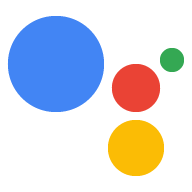Вы можете локализовать свои действия для Google Ассистента, чтобы обеспечить индивидуальный интерфейс для разных языков и региональных настроек, установленных пользователями на их устройствах. Кроме того, вы можете ограничить доступ к своим действиям в зависимости от региона или физического местоположения ваших пользователей.
Прежде чем двигаться дальше, полезно знать несколько терминов, чтобы понять, как вы можете обслуживать своих действий для разных пользователей:
- Язык: согласованный устный и письменный способ общения.
- Регион: определенная физическая территория, которая обычно ассоциируется со страной.
- Локаль: сочетание языка и региона.
Теперь, когда вы понимаете некоторые базовые термины, мы расскажем, как можно адаптировать действия для разных языков, регионов и локалей с помощью Actions Builder или Actions SDK.
Языки и локали
Локали создаются с использованием языка, заданного в настройках Ассистента, и региона, заданного в настройках устройства. Сочетание этих факторов необходимо для формирования поддерживаемой локали . Например, если для устройства установлен регион BR , а для устройства с Ассистентом установлен регион en-US , будет использоваться локаль en-BR , которая не поддерживается Actions on Google.
По умолчанию Действия поддерживают все регионы (страны). Пользователи, которые установили для своего Ассистента локаль одного из этих регионов, смогут использовать ваше действие.
Когда пользователь взаимодействует с вашим действием, его языковой стандарт Ассистента также используется для определения того, какой голос преобразования текста в речь (TTS) используется для вашего действия. Это поведение по умолчанию можно перезаписать, выбрав конкретный голос TTS в разделе «Разработка» > «Вызов» > «Настройки» .
Добавьте языки и локали
Чтобы добавить языки и локали в действие, выполните следующие действия:
- В консоли «Действия» перейдите к more_vert > Настройки проекта .
- Перейдите на вкладку «Языки» и выберите языки, которые вы хотите включить. Используйте + Добавить локали , чтобы отобразить локали для корневого языка.
- Нажмите Сохранить .
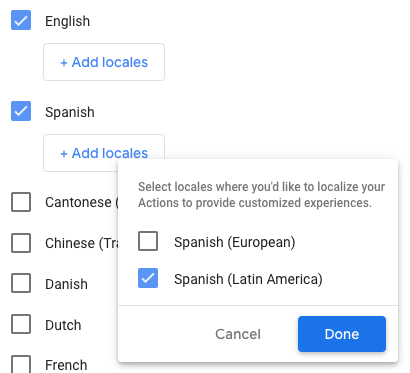
Редактирование элементов
В Actions Builder вы можете изменить язык вызова вашего действия по умолчанию, глубокие ссылки, сцены, намерения и типы. Для этого щелкните селектор языка, выбрав один из этих объектов.
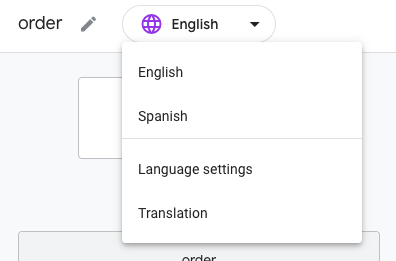
Вкладка «Локализация»
На странице настроек проекта вашего действия вкладка «Локализация» позволяет вам изменять настройки, подсказки, обучающие фразы и типы для всех языков, которые поддерживает ваше действие.
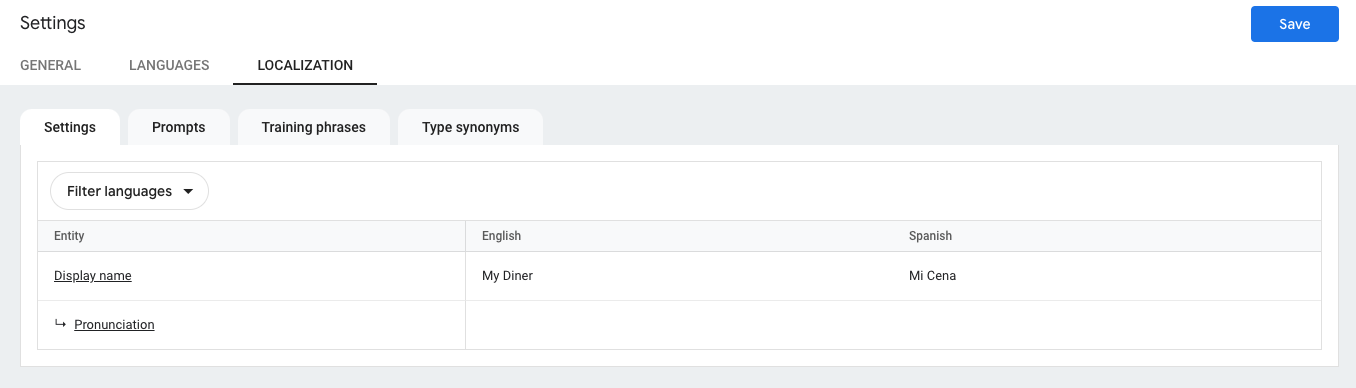
- Настройки: такие параметры, как отображаемое имя и произношение для каждого языка.
- Подсказки: все подсказки, определенные в вашем действии, а также подсказки о намерениях системы .
Если к системным намерениям не добавлены никакие локализованные подсказки, используется подсказка на языке по умолчанию.
- Тренировочные фразы: список намерений вашего действия и определенных в них обучающих фраз.
- Синонимы типов: список типов и их определенных синонимов.
Издательский
Консоль действий позволяет вам настроить следующую информацию при публикации проекта действий:
- Информация, специфичная для языка и локали . Вы можете указать различные сведения о действии (например, имя и описание) на уровне языка и локали для каждого из ваших проектов.
- Таргетинг на местоположение . Вы можете указать регионы, в которых будет доступно ваше действие. По умолчанию ваше действие поддерживает все регионы, если ваши пользователи установили для своего Ассистента языковой стандарт, который поддерживает ваше действие.
- Настройка голоса TTS . По умолчанию ваше действие автоматически использует набор голосов TTS , соответствующий языковому стандарту Ассистента пользователя. Вы можете переопределить это поведение и выбрать конкретный голос TTS, который не будет меняться в зависимости от языкового стандарта Ассистента пользователя.
См. страницу «Публикация локализованных действий» для получения дополнительной информации о том, как локализовать распространение действий.
Тестирование
Во время разработки вы можете протестировать локализованное действие с помощью аппаратных устройств или симулятора действий со следующими функциями:
- Языковое моделирование позволяет вам установить языковой стандарт устройства, чтобы проверить ответы и логику, специфичные для языкового стандарта, в вашем действии.
- Моделирование местоположения позволяет вам установить физическое местоположение устройства, чтобы проверить геотаргетинг и любые ответы, специфичные для региона.
См. страницу симулятора действий для получения дополнительной информации о том, как тестировать локализованные действия с помощью симулятора действий.